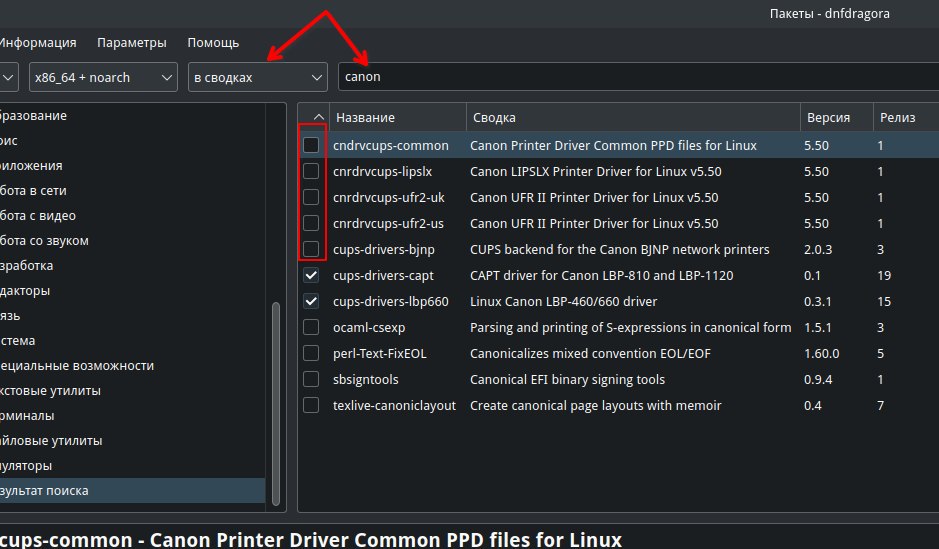Категория:Canon: различия между версиями
Admin (обсуждение | вклад) |
Admin (обсуждение | вклад) |
||
| (не показано 20 промежуточных версий 4 участников) | |||
| Строка 1: | Строка 1: | ||
Для некоторых моделей принтеров Canon, которые отказываются работать с драйверами | '''Обязательно посмотрите сначала ссылки на конкретные модели в самом низу данной страницы!''' | ||
==МОС 12== | |||
#Отсоедините принтер. | |||
#Откройте программу Пакеты. | |||
#Сделайте поиск в сводках по слову canon. | |||
#Установите пакеты, относящиеся к canon. | |||
#Подсоедините принтер и подождите несколько секунд, чтобы он установился. | |||
#Печатайте. | |||
[[Файл:Photo 2023-10-30 11-24-31.jpg]] | |||
==Ещё варианты== | |||
Если у Вас одна из этих моделей: | |||
LBP-1210, LBP-1120, LBP-810, LBP2900, LBP3000, LBP3010, LBP3018, LBP3050, LBP3100, LBP3108, LBP3150, LBP3200, LBP3210, LBP3250, LBP3300, LBP3310, LBP3500, LBP5000, LBP5050, LBP5100, LBP5300, LBP6000, LBP6018, LBP6020, LBP6020B, LBP6200, LBP6300, LBP6300n, LBP6310, LBP7010C, LBP7018C, LBP7200C, LBP7210C, LBP9100C, LBP9200C | |||
То воспользуйтесь инструкцией: [[Canon_LBP2900/3000/3010/3100/3108/3150/6000/6018/6020]] | |||
Для некоторых моделей принтеров Canon, которые отказываются работать с драйверами выше, [http://repo.os.mos.ru/a/p10/mos/release/files/canonmf.tar.gz собран архив] (ПКМ на ссылку - Сохранить как...). | |||
Просто распаковать и дважды кликнуть на '''install.sh''' | Просто распаковать и дважды кликнуть на '''install.sh''' | ||
| Строка 10: | Строка 31: | ||
</syntaxhighlight> | </syntaxhighlight> | ||
Можно вместе со скачиванием: | |||
* | <syntaxhighlight lang="bash"> | ||
#!/bin/bash | |||
cd /tmp && rm -rf canonmf* && wget http://repo.os.mos.ru/a/p10/mos/release/files/canonmf.tar.gz && tar xvfz canonmf.tar.gz && cd canonmf && apt-get update && apt-get -y install $(ls *.rpm) | |||
</syntaxhighlight> | |||
Для сканирования на некоторых моделях надо на самом аппарате указывать, что сканируете на компьютер или "удалённое сканирование" или аналог. | |||
В случае возникновения проблем с обновлением пакетов, можно заморозить эти пакеты драйверов: | |||
<syntaxhighlight lang="bash"> | |||
sudo dnf versionlock 'cndrvcups*' | |||
</syntaxhighlight> | |||
Удалить: | |||
<syntaxhighlight lang="bash"> | |||
sudo dnf rm cndrvcups* | |||
</syntaxhighlight> | |||
===Принтеры, работающие через драйвер carps-cups=== | |||
Следующие принтеры можно попробовать подключить через драйвер [https://github.com/ondrej-zary/carps-cups carps-cups]. | |||
{| class="wikitable" | |||
!Printer type (IEEE1284 ID) | |||
!Status | |||
|- | |||
|MF5730 | |||
|works | |||
|- | |||
|MF5750 | |||
|works | |||
|- | |||
| MF5770 | |||
|should work | |||
|- | |||
|MF5630 | |||
|works | |||
|- | |||
|MF5650 | |||
|should work | |||
|- | |||
|MF3110 | |||
|works | |||
|- | |||
|imageCLASS D300 | |||
|works | |||
|- | |||
|LASERCLASS 500 | |||
|should work | |||
|- | |||
|FP-L170/MF350/L380/L398 | |||
|should work | |||
|- | |||
|LC310/L390/L408S | |||
|works | |||
|- | |||
|PC-D300/FAX-L400/ICD300 | |||
|works | |||
|- | |||
|L180/L380S/L398S | |||
|works | |||
|} | |||
Для этого нужно поставить пакет carps-cups | |||
# apt-get install carps-cups | |||
==Драйверы для популярных моделей Canon из открытых источников== | |||
[https://www.canon-europe.com/support/products/imagerunner/imagerunner-advance-400i.html?type=drivers&language=en&os=linux%20(64-bit) Canon ImageRunner 400i]<br> | |||
[https://www.canon-europe.com/support/consumer_products/products/fax__multifunctionals/laser/laserbase_mf_series/i-sensys_mf6140dn.html?type=drivers&language=en&os=linux%20(64-bit) Canon MF6140]<br> | |||
[[Категория:МОС]] | [[Категория:МОС]] | ||
[[Категория: | [[Категория:Принтеры МФУ и сканеры]] | ||
Текущая версия на 20:33, 18 апреля 2024
Обязательно посмотрите сначала ссылки на конкретные модели в самом низу данной страницы!
МОС 12
- Отсоедините принтер.
- Откройте программу Пакеты.
- Сделайте поиск в сводках по слову canon.
- Установите пакеты, относящиеся к canon.
- Подсоедините принтер и подождите несколько секунд, чтобы он установился.
- Печатайте.
Ещё варианты
Если у Вас одна из этих моделей:
LBP-1210, LBP-1120, LBP-810, LBP2900, LBP3000, LBP3010, LBP3018, LBP3050, LBP3100, LBP3108, LBP3150, LBP3200, LBP3210, LBP3250, LBP3300, LBP3310, LBP3500, LBP5000, LBP5050, LBP5100, LBP5300, LBP6000, LBP6018, LBP6020, LBP6020B, LBP6200, LBP6300, LBP6300n, LBP6310, LBP7010C, LBP7018C, LBP7200C, LBP7210C, LBP9100C, LBP9200C
То воспользуйтесь инструкцией: Canon_LBP2900/3000/3010/3100/3108/3150/6000/6018/6020
Для некоторых моделей принтеров Canon, которые отказываются работать с драйверами выше, собран архив (ПКМ на ссылку - Сохранить как...).
Просто распаковать и дважды кликнуть на install.sh
Или вручную от root:
#!/bin/bash
apt-get update && apt-get -y install $(ls *.rpm)
Можно вместе со скачиванием:
#!/bin/bash
cd /tmp && rm -rf canonmf* && wget http://repo.os.mos.ru/a/p10/mos/release/files/canonmf.tar.gz && tar xvfz canonmf.tar.gz && cd canonmf && apt-get update && apt-get -y install $(ls *.rpm)
Для сканирования на некоторых моделях надо на самом аппарате указывать, что сканируете на компьютер или "удалённое сканирование" или аналог.
В случае возникновения проблем с обновлением пакетов, можно заморозить эти пакеты драйверов:
sudo dnf versionlock 'cndrvcups*'
Удалить:
sudo dnf rm cndrvcups*
Принтеры, работающие через драйвер carps-cups
Следующие принтеры можно попробовать подключить через драйвер carps-cups.
| Printer type (IEEE1284 ID) | Status |
|---|---|
| MF5730 | works |
| MF5750 | works |
| MF5770 | should work |
| MF5630 | works |
| MF5650 | should work |
| MF3110 | works |
| imageCLASS D300 | works |
| LASERCLASS 500 | should work |
| FP-L170/MF350/L380/L398 | should work |
| LC310/L390/L408S | works |
| PC-D300/FAX-L400/ICD300 | works |
| L180/L380S/L398S | works |
Для этого нужно поставить пакет carps-cups
# apt-get install carps-cups
Драйверы для популярных моделей Canon из открытых источников
Страницы в категории «Canon»
Показано 6 страниц из 6, находящихся в данной категории.